keynote是一款由苹果公司推出的运行于OS X操作系统下的演示幻灯片的PPT应用软件。keynote不仅支持几乎所有的图片字体,还可以使界面和设计更图形化。凭借这款软件,用户必将提升幻灯片制作效率。
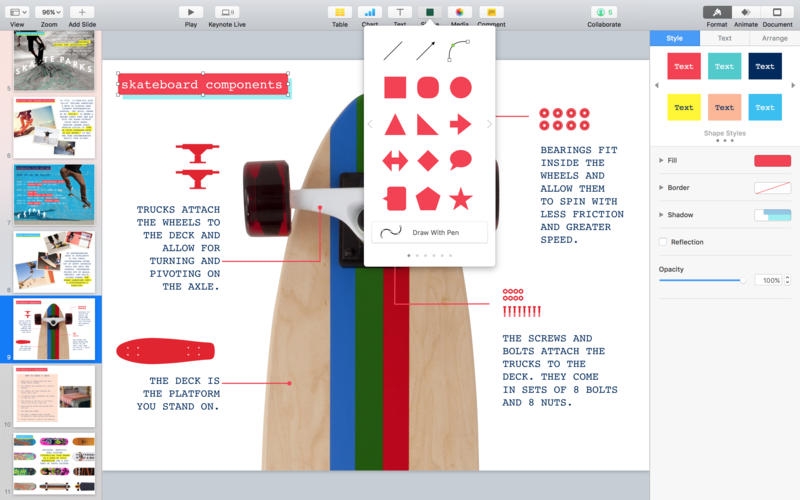
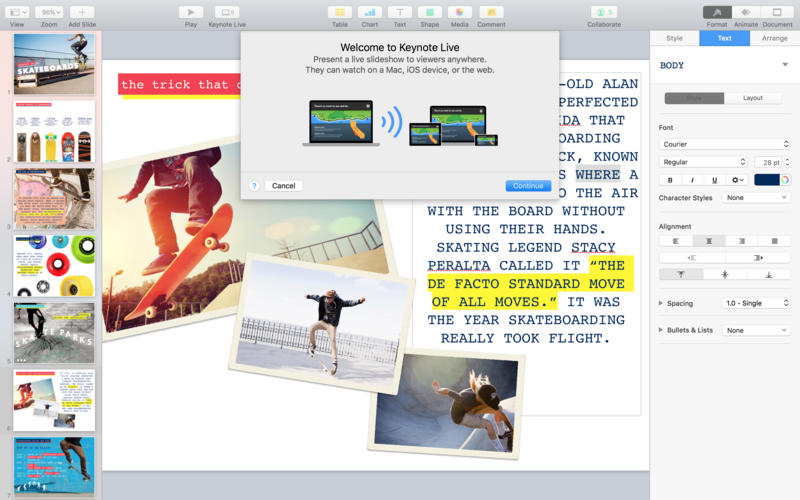
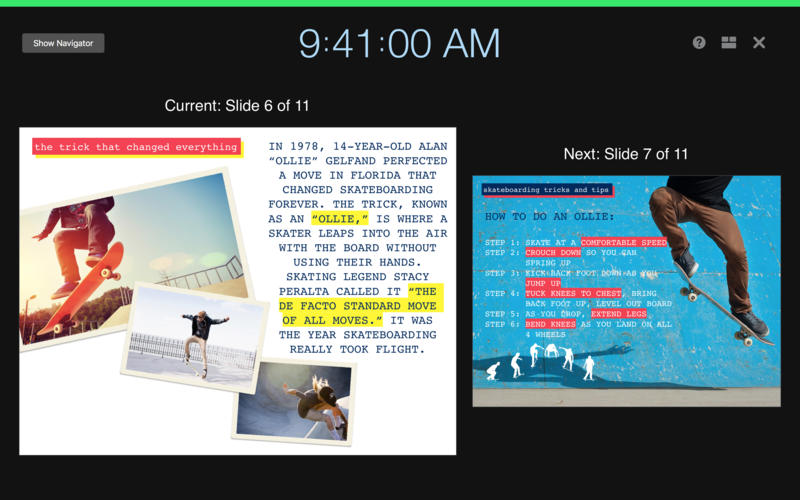
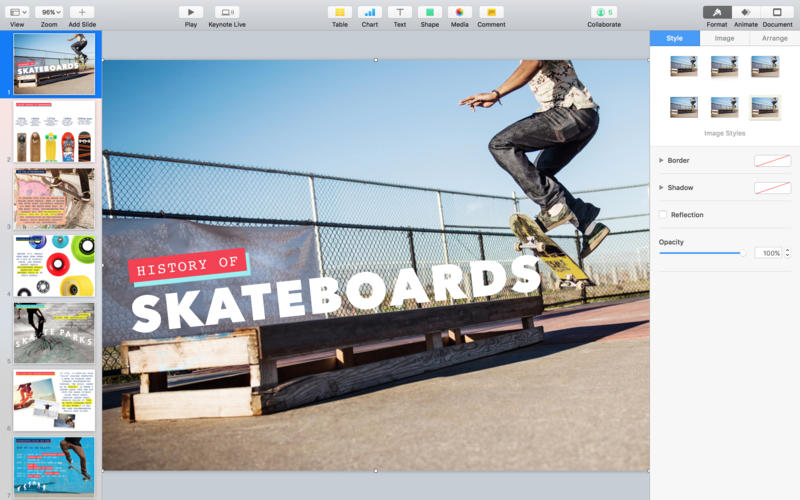
2、使用 30 多种炫目的影院级过渡场景和文本、对象特效,让你的观众目不转睛。
3、Keynote 就为你制作一份生动演示文稿做好了准备。全新设计的 Keynote 采用整洁、直观的界面,所有你需要的工具全部位于前端且居中。它生来就能驾驭 OS X Mavericks 中 64 位架构的强大性能,无论多大或图像信息多丰富的文件,全新 Keynote 都可以让它们流畅运行。
使用交互式图表依次演示你的数据,只需拖动滑块即可显示图表的数据要点,让观众叹为观止。
4、iCloud 可让你在任何设备、任何地点、任何时间,创建并编辑你的演示文稿。无论你使用哪部设备创建文件或进行修改,iCloud 都会在你所有 Apple 设备上自动更新。Keynote 会在你工作时进行自动保存,因而你所有的工作内容都会自动保存在所有设备上,让你随时开始你的演示。
5、与使用 Microsoft PowerPoint 的用户合作?Keynote 会让你有一个良好的合作体验。你可以将 Keynote 文档保存为 PowerPoint 文件,也可以直接在 Keynote 中导入 PowerPoint 文档并进行编辑。大多数 PowerPoint 常用功能都可以使用。即便你与同事使用不同的 app,合作完成同一个项目也不再是难题。
6、iCloud 版 Keynote (测试版) 是一款功能强大的网页 app,可让你直接在任何 PC 和 Mac 的浏览器上创建、编辑和演示文稿。它还能让你轻松与他人共享并编辑你的演示文稿,即使他们在世界另一端也无妨。此外,还有新功能层出不穷。于是,你可以用网络来工作,而不仅仅是冲浪。
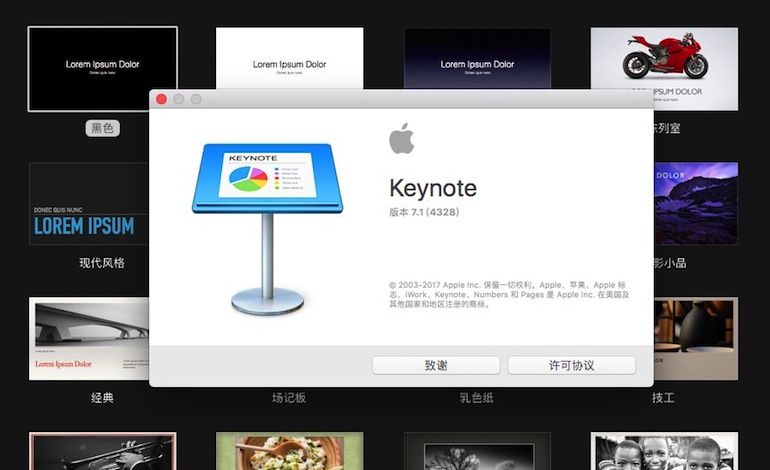
1、30 种 Apple 设计的主题让你的演示文稿有个漂亮的开始
2、使用幻灯片导航器快速预览你的演示文稿,添加新的幻灯片并重新排列
3、使用全新互动式图表和图表动画让你的观众目不转睛
4、为幻灯片制作动画效果时实时预览显示效果
5、使用绚美的预设样式让你的文字、表格、图形和图像漂亮美观
二、简单易用的图形处理工具
1、使用标尺和对其参考线进行精确编辑
2、精简的工具栏让你快速访问形状、媒体、表格、图表和共享选项
3、专业级的图形处理工具
4、使用即时 Alpha 工具轻松清除图像背景
5、自由格式的画布、形状和遮罩
6、连接线
三、影院品质的动画效果
1、更新的影院品质的过渡效果让你轻松制作炫目的演示文稿
2、Magic Move 效果现已扩展到动画以及渐变图形
3、精美的全新幻灯片过渡效果,包括晾衣绳、对象立体翻转、对象翻转、对象弹出
4、全新文本和对象动画效果,包括消失、碎屑、渐变和缩放
5、全新强调构件让你只需轻点一下即可添加效果
四、向观众演示
1、绚丽的全新演讲者显示支持多达 6 台显示屏
2、录制的旁白
3、专为信息站和显示屏创建自动运行的交互式演示文稿
4、在 iPhone、iPad 或 iPod touch 上使用 Keynote Remote app 控制幻灯片 (需从 iPhone、iPad 和 iPod touch 上的 App Store 单独购买)
五、iCloud
1、启用 iCloud,你便可以在 Mac、iPad、iPhone、iPod touch 和 iCloud.com 上访问并编辑演示文稿
2、通过 Mac 或 PC 浏览器,在 www.icloud.com 上使用 Keynote for iCloud 测试版访问并编辑你的演示文稿
3、Keynote 会在你修改后自动保存你的文稿
六、共享作品
1、使用 AirDrop 将你的文稿发送给附近的任何人
2、通过邮件、信息或新浪微博,以链接方式快速、轻松地共享你的作品
3、任何有共享文档链接的人都可以随时访问最新版演示文稿,并在 iCloud.com 上和你一同编辑
4、充分利用图像和影片尺寸优化功能
5、导入多种媒体格式,如 JPEG、TIFF、PNG、PSD、EPS、PDF、AIFF、MP3、AAC 和 MOV
6、作为影片共享到视频网站和社交网站
7、将你的演示文稿导出为 Microsoft PowerPoint、PDF、QuickTime、HTML 和图像文件
8、打印演示文稿或针对观众创建讲义时有多种不同布局可以选择

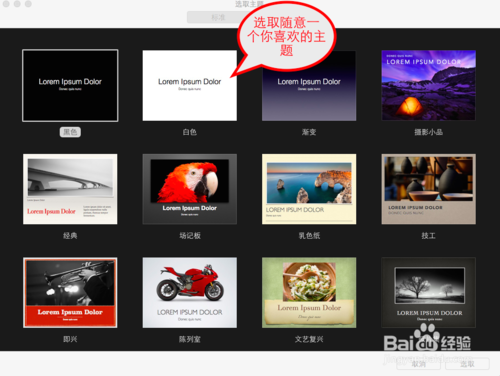
根据需要添加幻灯片,如果喜欢可以选择图片填充,还可以在播放时增添音乐,以及编辑文本
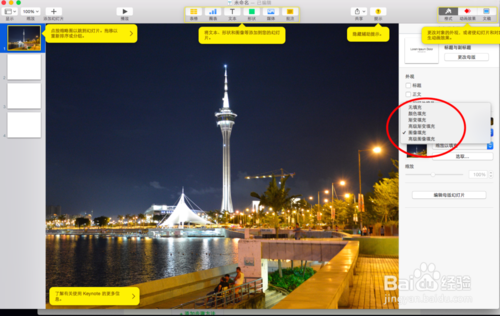
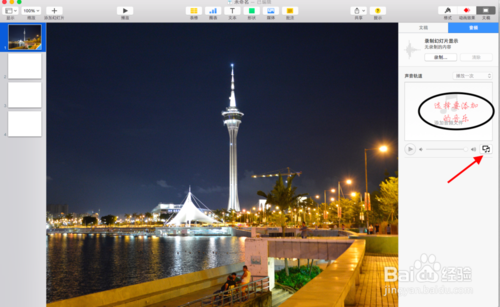
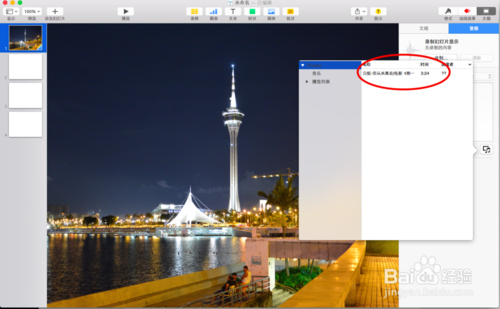
为了美观和方便,我们可以将两张幻灯片用一个链接连接起来,也可以在幻灯片中穿插自己所需要的文件,如图,此外,我们还需要在文稿里设置一下,添加链接,如图,
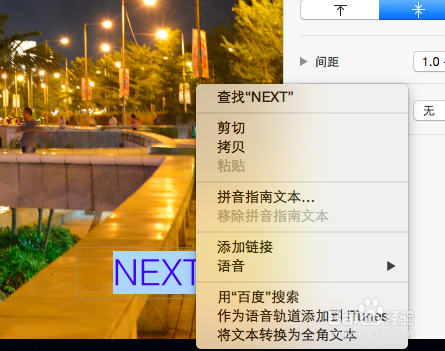
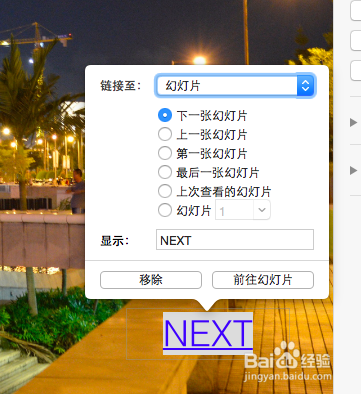
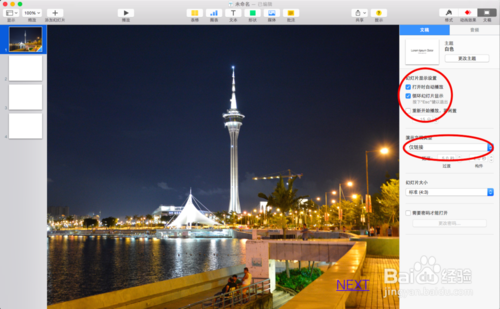
有了next当然也要设置一下back,页于页之间也有些效果可以让你的幻灯片更棒,最后完成后还可以预览一下,点击播放吧
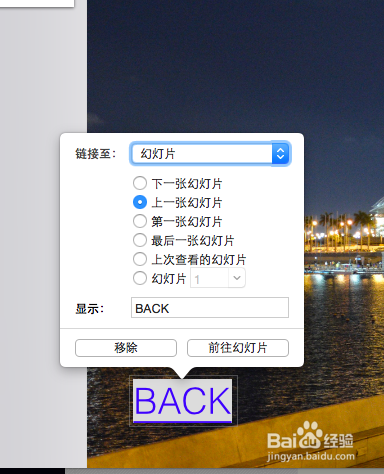
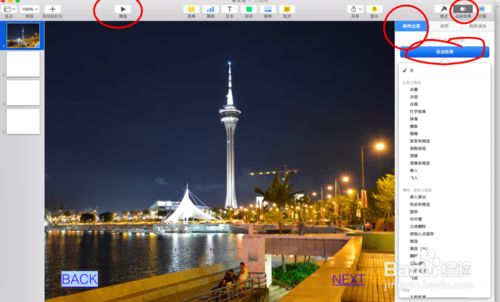
一.向文本或对象添加链接
1、按住 Control 键点按要添加链接的所选文本或对象,然后选取“添加链接”。
2、从“链接至”弹出式菜单中选取一个选项。
幻灯片:链接到演示文稿中的另一张幻灯片。点按“前往幻灯片”以跳到您选择的幻灯片。
网页:链接到默认 Web 浏览器中的网页。点按“打开”以在默认浏览器中打开您输入的网页。
邮件:打开一封含您输入的地址和主题的电子邮件。点按“打开”以查看邮件信息预览。
退出幻灯片显示:点按文本或对象时退出演示文稿。
3、提供所需信息(例如,URL 或电子邮件地址)。
4、点按对话框外部以关闭它,或者点按“打开”以打开链接。
二.编辑或移除链接
您可以执行以下任一项操作:
点按对象右下角的蓝色箭头,然后进行相应更改。
点按链接文本,然后进行相应更改。
三.关闭链接的自动格式化
1、如果您不想自动将链接格式为可点按文本,您可以关闭自动格式化。
2、选取“编辑”“替换”“显示替换”。“编辑”菜单位于电脑屏幕的顶部。
3、在“替换”窗口中,选择“智能链接”复选框。
4、点按某个按钮以替换演示文稿中出现的所有格式化链接,或仅替换所选文本中出现的格式化链接。
为演示文稿打开“智能链接”时,一个勾号将显示在“替换”菜单中的“智能链接”旁边。您可以取消选中此框以将其关闭,但现有链接不会更改,除非您选择包含链接的文本,然后遵循上述步骤操作。
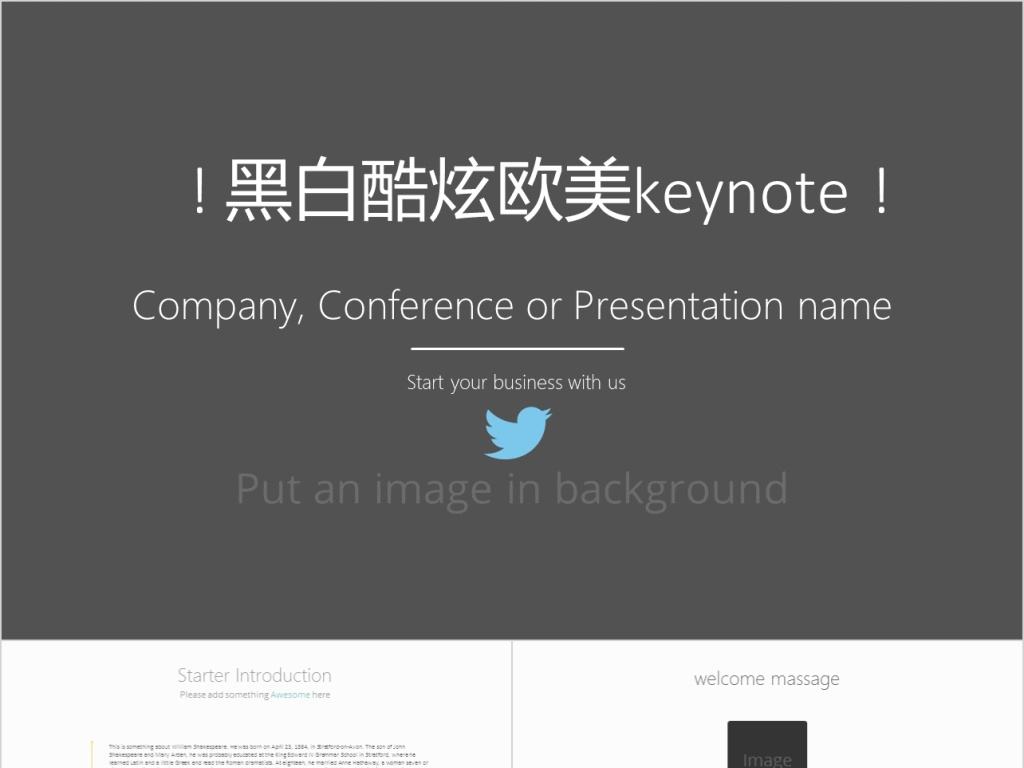
二、使用keynote抠图的方法
首先打开Keynote软件,插入一个图片。
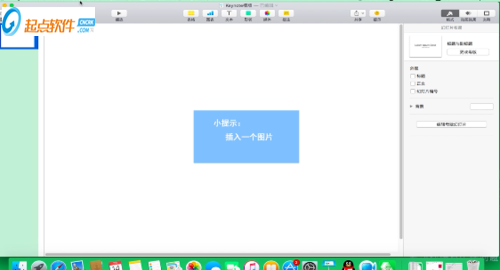
然后点击菜单栏的插入选项卡,在下栏菜单中选择"线条,用笔绘制"。
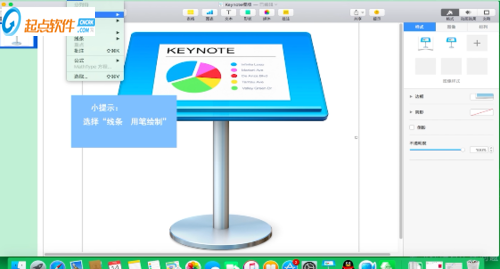
然后在图片中对抠图区域进行描点。

注意描点最后要形成闭合区域,完成后点击空白区域。
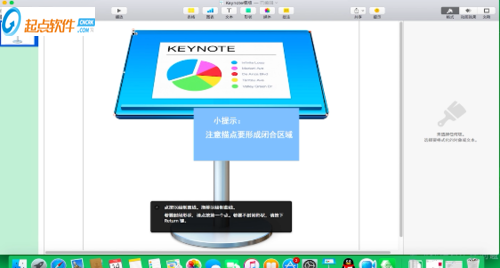
按住command键点击背景区域再点击描点区域,松开command键,点击菜单栏的格式,图像,使用所选进行遮罩。
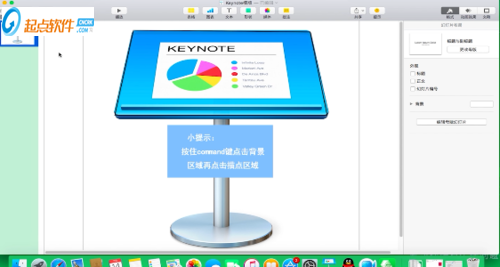
最后点击完成即可完成抠图。
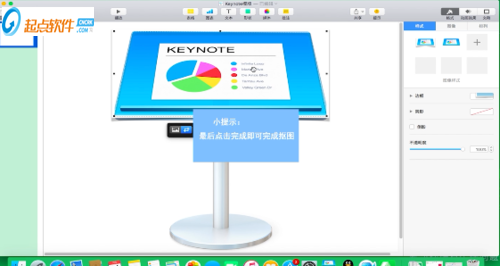
三、keynote无损导出图片的方法
下面是具体操作步骤:
1、选中图片;
2、选择“格式”-“图像”;
3、在右侧属性栏右上角的位置,将会出现“文件信息”,里面包含了这张图片的jpeg图标以及图片的文件名;
4、鼠标点住jpeg图标,拖拽到桌面;
5、此时,这张图片将无损被复制到桌面上了。
下图是屏幕截图,请参考。
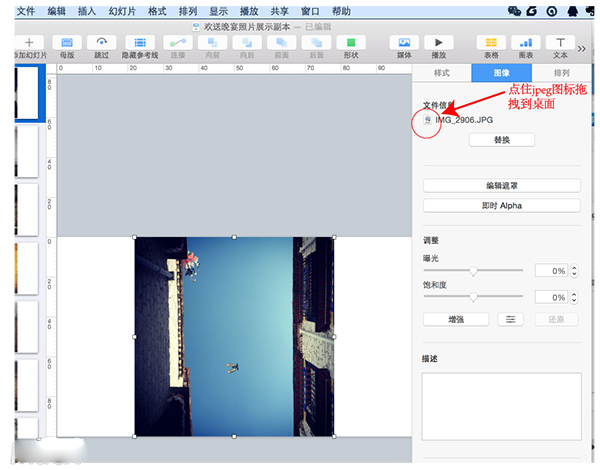
导入:
· Keynote ’09(Mac 版)
· Microsoft PowerPoint - Office Open XML (.pptx) 和 Office 97 或更高版本 (.ppt)
导出:
· Keynote ’09(Mac 版)
· Microsoft PowerPoint (.ppt)
· PDF
是否支持视频输出?
(iPad 版)支持在播放演示文稿时输出视频。将您的 iPad 连接到外部显示器并运行 Keynote 时,幻灯片和动画会显示在外部视频设备上。
使用视频输出时,您可以使用 iPad 屏幕在幻灯片之间前进或后退。屏幕上会显示计时器/时钟和构件指示器(所有构件完成后会变成绿色)以及幻灯片页码。您可选择查看当前幻灯片、下一张幻灯片、当前和下一张幻灯片或当前幻灯片和演示者的注释。此外,按住当前幻灯片可启动激光笔。
导入的 Keynote(Mac 版)演示文稿会发生更改吗?
在许多情况下,演示文稿导入并转换成 Keynote(iPad 版)最佳文件格式后,不会发生更改。导入过程中,Keynote 会创建一个导入演示文稿的副本,并保留原始演示文稿。导入过程完成后,会列出对内容或演示文稿布局的更改,供用户查看。
以下是导入演示文稿时的一些注意事项:
1·录制的音频(画外音旁白)不会从 Keynote 演示文稿中导入。
2·不导入演示者的注释和评论。
3·3D 图表转换成 2D 图表。保留图表数据,并可进行编辑。
4·删除 Web 链接之外的其他所有链接。
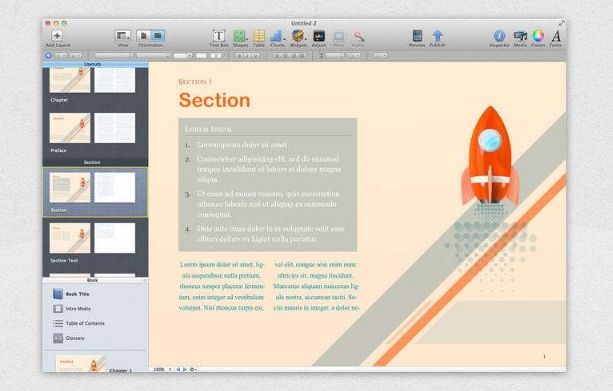
支持全新MacBookPro上的Multi-TouchBar,可让您轻松编辑文本、形状、表格和图表
使用全新MacBookPro上的Multi-TouchBar来控制幻灯片放映的播放
提高了稳定性和性能
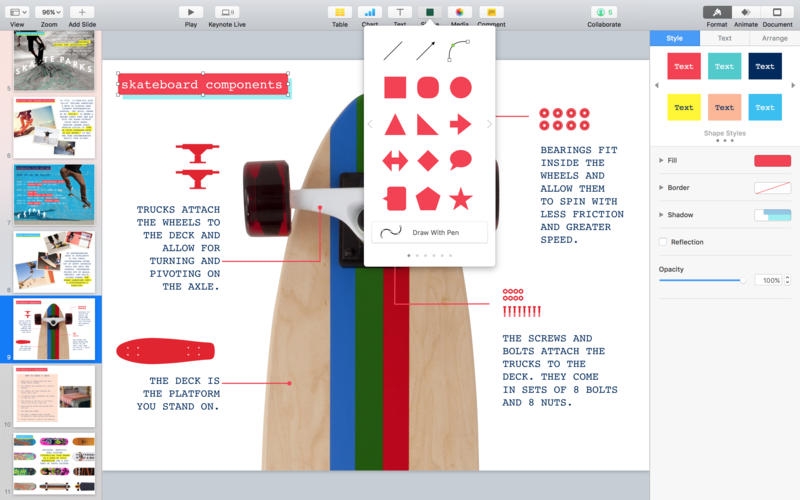
【基本介绍】
keynote For Mac是一款适用于苹果操作系统的幻灯片制作软件,通过keynote For Mac可以轻松制作出丰富、绚丽的PPT演讲稿,通过Quartz图形技术,keynote还可以实现幻灯片的真三维变幻、立体效果等,总之使用keynote制作出来的PPT,绝对让人有一种耳目一新的感觉。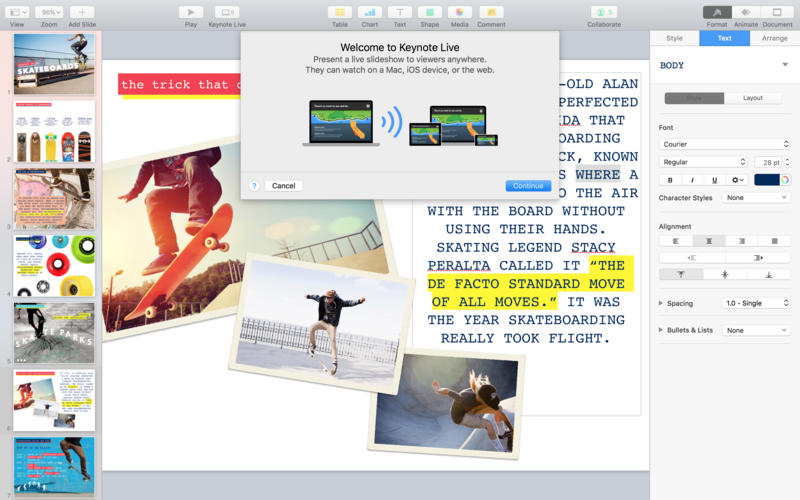
【官方介绍】
Keynote MAC版是在2003年由苹果公司推出的运行于MacOS操作系统下的演示幻灯片应用软件。软件拥有强大的功能,可以让你轻松制作出精美又个性的演示文稿,丰富精美的主题,可插入各种炫目的动画效果,对于有制作演示文稿需求的办公商务人员来说,无疑是一个很给力的助手。借助这个软件,漂亮的提案不再是问题!令人难忘的演示文稿人人都能做!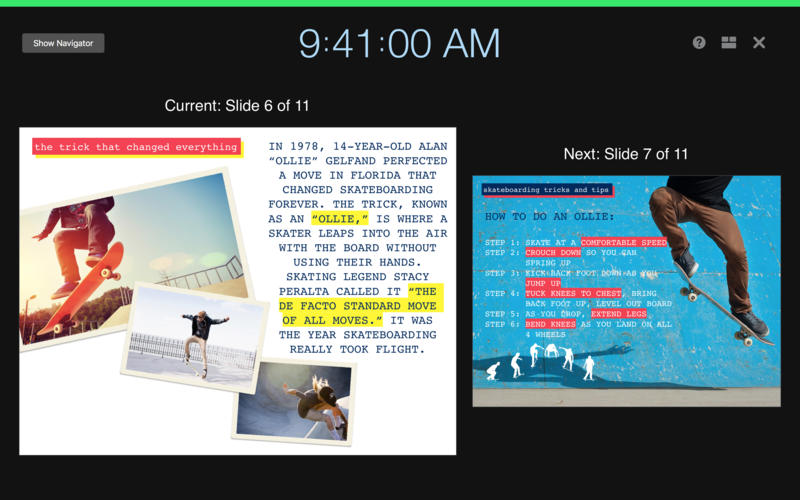
【背景介绍】
Keynote是苹果电脑CEO史蒂夫·乔布斯在为Macworld Conference and Expo和其他苹果公司的活动中主题演讲使用的演示软件,这个软件后来公开发售。与PowerPoint不同,Keynote支持几乎所有的图片字体,界面和设计也更图形化,可以用来制作更好的幻灯片。由于Keynote使用macOS内置的 Quartz等图形技术,他可以很轻易的制作幻灯片。另外,Keynote还有真三维转换,比如在切换幻灯片的时候使用旋转立方体方式。苹果公司在2005年旧金山的Macworld大会上发布了Keynote2.0和新文字处理软件Pages,这两个软件被捆绑称为iWork一起出售。不过现在还是有绝大部分用户对Keynote存在诸多疑虑。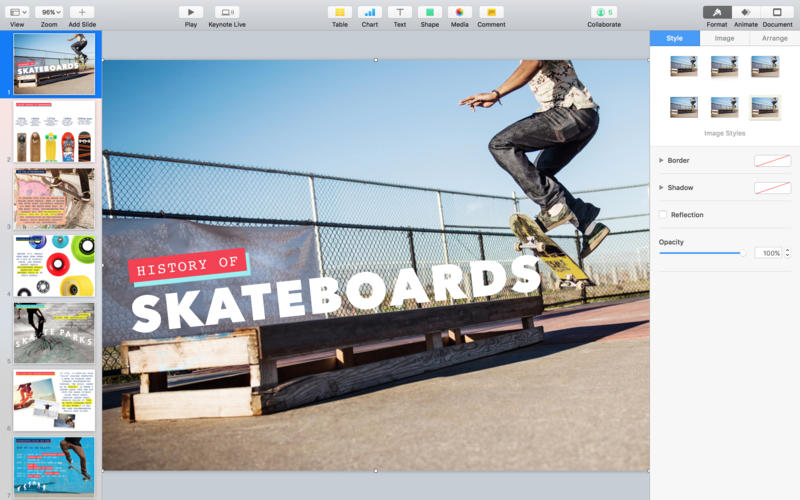
【特点介绍】
1、Mac 版 Keynote 可让你轻松制作和展示赏心悦目的演示文稿。一系列强大工具和炫目效果让你的想法得以生动呈现。你可以在 Mac 和 iOS 设备之间无缝切换,也可以与使用 Microsoft powerpoint 的其他人轻松协作。2、使用 30 多种炫目的影院级过渡场景和文本、对象特效,让你的观众目不转睛。
3、Keynote 就为你制作一份生动演示文稿做好了准备。全新设计的 Keynote 采用整洁、直观的界面,所有你需要的工具全部位于前端且居中。它生来就能驾驭 OS X Mavericks 中 64 位架构的强大性能,无论多大或图像信息多丰富的文件,全新 Keynote 都可以让它们流畅运行。
使用交互式图表依次演示你的数据,只需拖动滑块即可显示图表的数据要点,让观众叹为观止。
4、iCloud 可让你在任何设备、任何地点、任何时间,创建并编辑你的演示文稿。无论你使用哪部设备创建文件或进行修改,iCloud 都会在你所有 Apple 设备上自动更新。Keynote 会在你工作时进行自动保存,因而你所有的工作内容都会自动保存在所有设备上,让你随时开始你的演示。
5、与使用 Microsoft PowerPoint 的用户合作?Keynote 会让你有一个良好的合作体验。你可以将 Keynote 文档保存为 PowerPoint 文件,也可以直接在 Keynote 中导入 PowerPoint 文档并进行编辑。大多数 PowerPoint 常用功能都可以使用。即便你与同事使用不同的 app,合作完成同一个项目也不再是难题。
6、iCloud 版 Keynote (测试版) 是一款功能强大的网页 app,可让你直接在任何 PC 和 Mac 的浏览器上创建、编辑和演示文稿。它还能让你轻松与他人共享并编辑你的演示文稿,即使他们在世界另一端也无妨。此外,还有新功能层出不穷。于是,你可以用网络来工作,而不仅仅是冲浪。
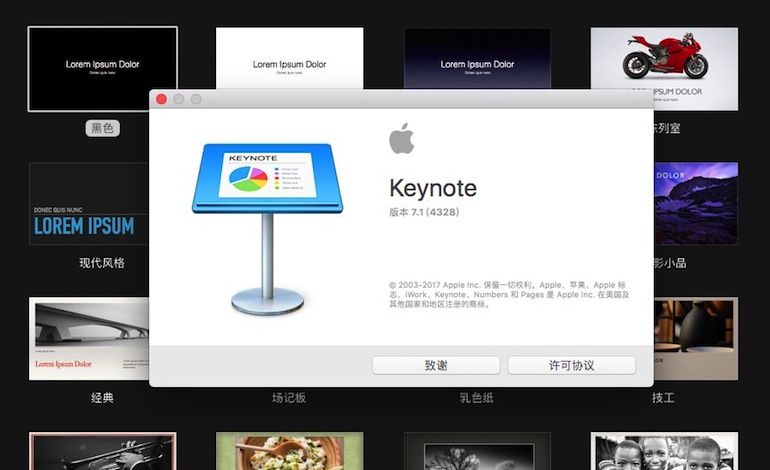
【功能介绍】
一、轻松开始1、30 种 Apple 设计的主题让你的演示文稿有个漂亮的开始
2、使用幻灯片导航器快速预览你的演示文稿,添加新的幻灯片并重新排列
3、使用全新互动式图表和图表动画让你的观众目不转睛
4、为幻灯片制作动画效果时实时预览显示效果
5、使用绚美的预设样式让你的文字、表格、图形和图像漂亮美观
二、简单易用的图形处理工具
1、使用标尺和对其参考线进行精确编辑
2、精简的工具栏让你快速访问形状、媒体、表格、图表和共享选项
3、专业级的图形处理工具
4、使用即时 Alpha 工具轻松清除图像背景
5、自由格式的画布、形状和遮罩
6、连接线
三、影院品质的动画效果
1、更新的影院品质的过渡效果让你轻松制作炫目的演示文稿
2、Magic Move 效果现已扩展到动画以及渐变图形
3、精美的全新幻灯片过渡效果,包括晾衣绳、对象立体翻转、对象翻转、对象弹出
4、全新文本和对象动画效果,包括消失、碎屑、渐变和缩放
5、全新强调构件让你只需轻点一下即可添加效果
四、向观众演示
1、绚丽的全新演讲者显示支持多达 6 台显示屏
2、录制的旁白
3、专为信息站和显示屏创建自动运行的交互式演示文稿
4、在 iPhone、iPad 或 iPod touch 上使用 Keynote Remote app 控制幻灯片 (需从 iPhone、iPad 和 iPod touch 上的 App Store 单独购买)
五、iCloud
1、启用 iCloud,你便可以在 Mac、iPad、iPhone、iPod touch 和 iCloud.com 上访问并编辑演示文稿
2、通过 Mac 或 PC 浏览器,在 www.icloud.com 上使用 Keynote for iCloud 测试版访问并编辑你的演示文稿
3、Keynote 会在你修改后自动保存你的文稿
六、共享作品
1、使用 AirDrop 将你的文稿发送给附近的任何人
2、通过邮件、信息或新浪微博,以链接方式快速、轻松地共享你的作品
3、任何有共享文档链接的人都可以随时访问最新版演示文稿,并在 iCloud.com 上和你一同编辑
4、充分利用图像和影片尺寸优化功能
5、导入多种媒体格式,如 JPEG、TIFF、PNG、PSD、EPS、PDF、AIFF、MP3、AAC 和 MOV
6、作为影片共享到视频网站和社交网站
7、将你的演示文稿导出为 Microsoft PowerPoint、PDF、QuickTime、HTML 和图像文件
8、打印演示文稿或针对观众创建讲义时有多种不同布局可以选择

【基本教程】
打开keynote,选取你喜欢的主题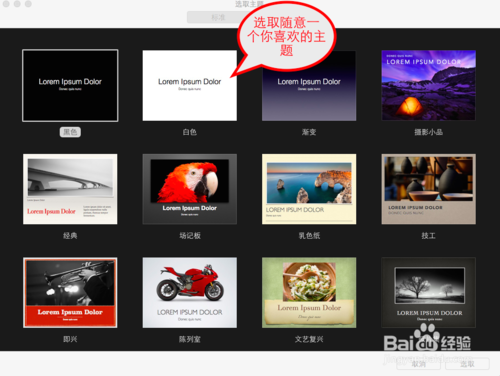
根据需要添加幻灯片,如果喜欢可以选择图片填充,还可以在播放时增添音乐,以及编辑文本
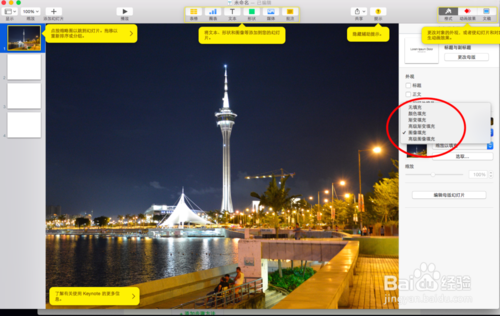
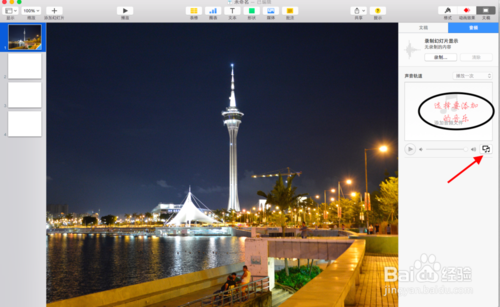
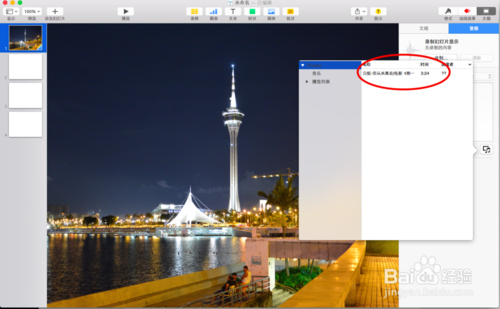
为了美观和方便,我们可以将两张幻灯片用一个链接连接起来,也可以在幻灯片中穿插自己所需要的文件,如图,此外,我们还需要在文稿里设置一下,添加链接,如图,
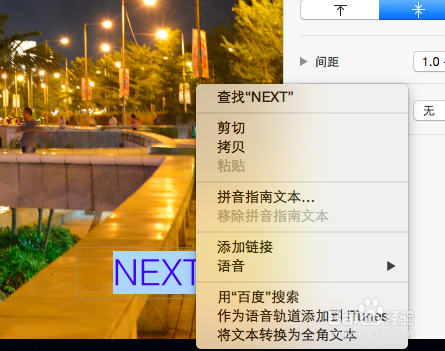
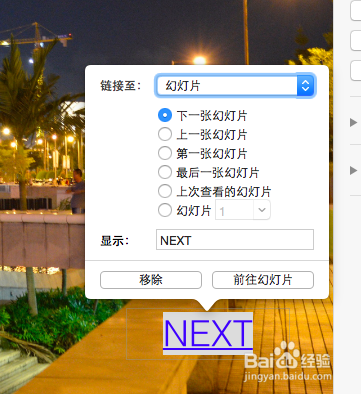
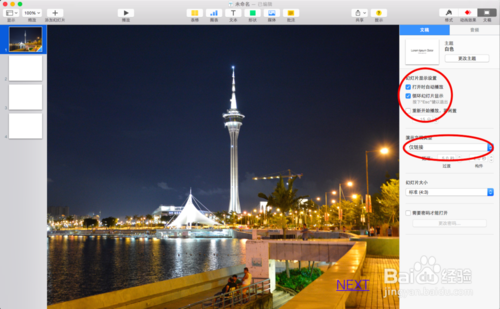
有了next当然也要设置一下back,页于页之间也有些效果可以让你的幻灯片更棒,最后完成后还可以预览一下,点击播放吧
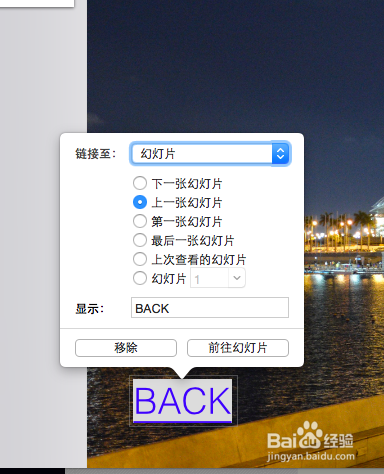
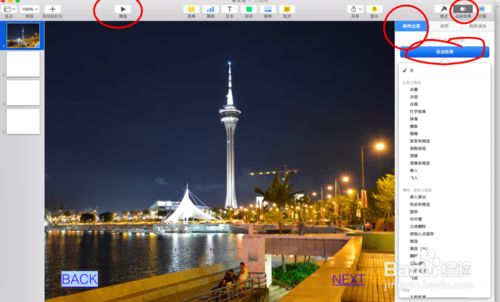
【高手技巧】
一、添加以及移除超链接的方法一.向文本或对象添加链接
1、按住 Control 键点按要添加链接的所选文本或对象,然后选取“添加链接”。
2、从“链接至”弹出式菜单中选取一个选项。
幻灯片:链接到演示文稿中的另一张幻灯片。点按“前往幻灯片”以跳到您选择的幻灯片。
网页:链接到默认 Web 浏览器中的网页。点按“打开”以在默认浏览器中打开您输入的网页。
邮件:打开一封含您输入的地址和主题的电子邮件。点按“打开”以查看邮件信息预览。
退出幻灯片显示:点按文本或对象时退出演示文稿。
3、提供所需信息(例如,URL 或电子邮件地址)。
4、点按对话框外部以关闭它,或者点按“打开”以打开链接。
二.编辑或移除链接
您可以执行以下任一项操作:
点按对象右下角的蓝色箭头,然后进行相应更改。
点按链接文本,然后进行相应更改。
三.关闭链接的自动格式化
1、如果您不想自动将链接格式为可点按文本,您可以关闭自动格式化。
2、选取“编辑”“替换”“显示替换”。“编辑”菜单位于电脑屏幕的顶部。
3、在“替换”窗口中,选择“智能链接”复选框。
4、点按某个按钮以替换演示文稿中出现的所有格式化链接,或仅替换所选文本中出现的格式化链接。
为演示文稿打开“智能链接”时,一个勾号将显示在“替换”菜单中的“智能链接”旁边。您可以取消选中此框以将其关闭,但现有链接不会更改,除非您选择包含链接的文本,然后遵循上述步骤操作。
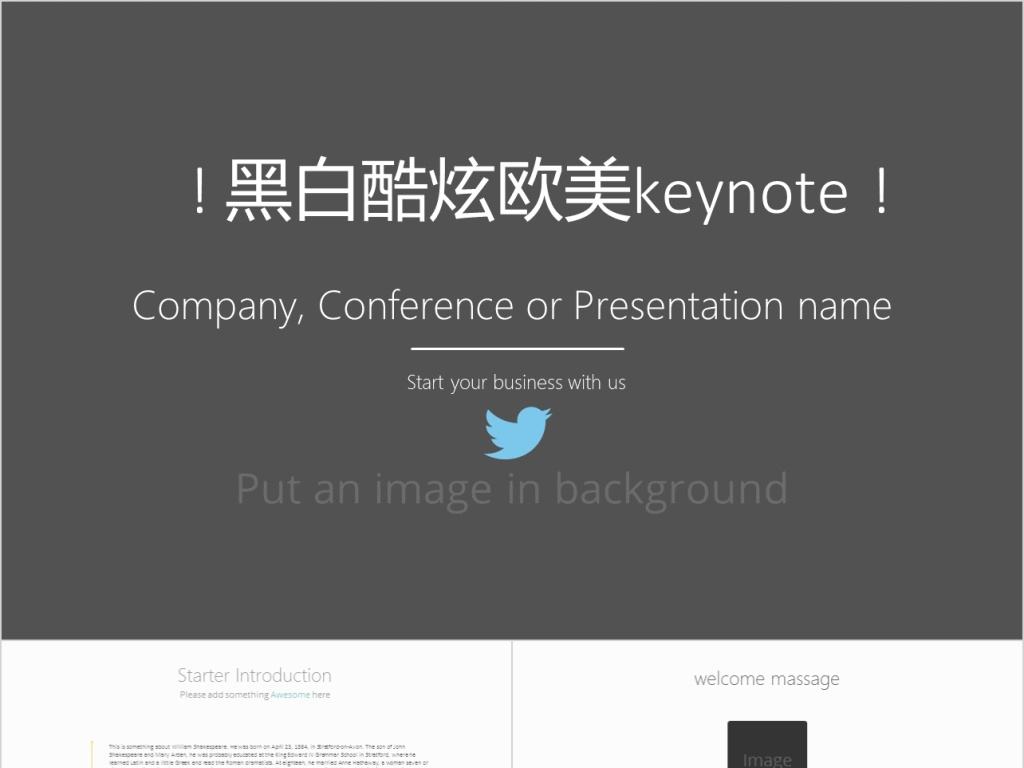
二、使用keynote抠图的方法
首先打开Keynote软件,插入一个图片。
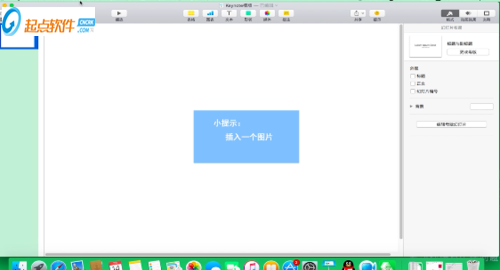
然后点击菜单栏的插入选项卡,在下栏菜单中选择"线条,用笔绘制"。
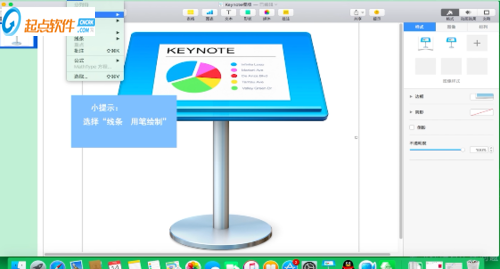
然后在图片中对抠图区域进行描点。

注意描点最后要形成闭合区域,完成后点击空白区域。
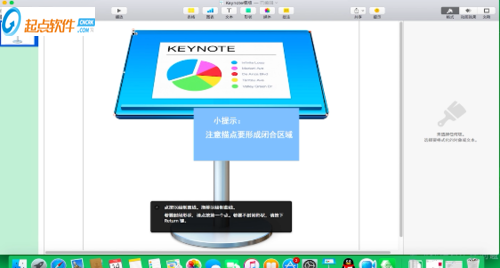
按住command键点击背景区域再点击描点区域,松开command键,点击菜单栏的格式,图像,使用所选进行遮罩。
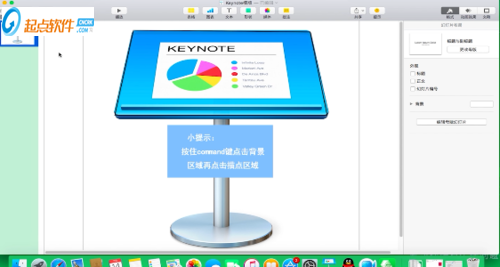
最后点击完成即可完成抠图。
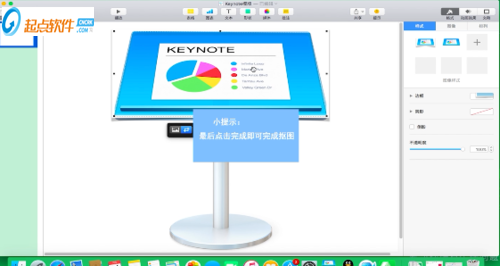
三、keynote无损导出图片的方法
下面是具体操作步骤:
1、选中图片;
2、选择“格式”-“图像”;
3、在右侧属性栏右上角的位置,将会出现“文件信息”,里面包含了这张图片的jpeg图标以及图片的文件名;
4、鼠标点住jpeg图标,拖拽到桌面;
5、此时,这张图片将无损被复制到桌面上了。
下图是屏幕截图,请参考。
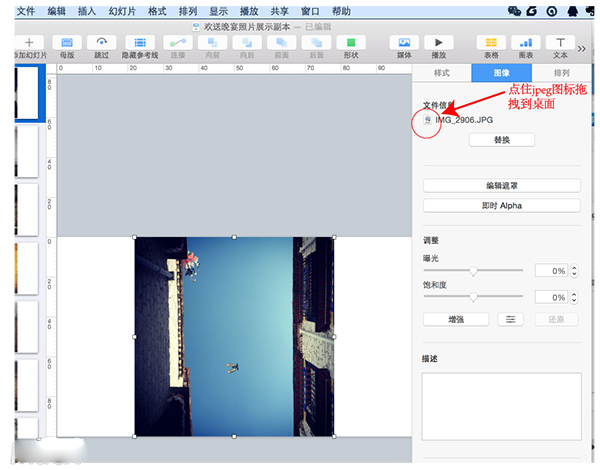
【常见问题】
Keynote 支持哪些文件格式?导入:
· Keynote ’09(Mac 版)
· Microsoft PowerPoint - Office Open XML (.pptx) 和 Office 97 或更高版本 (.ppt)
导出:
· Keynote ’09(Mac 版)
· Microsoft PowerPoint (.ppt)
是否支持视频输出?
(iPad 版)支持在播放演示文稿时输出视频。将您的 iPad 连接到外部显示器并运行 Keynote 时,幻灯片和动画会显示在外部视频设备上。
使用视频输出时,您可以使用 iPad 屏幕在幻灯片之间前进或后退。屏幕上会显示计时器/时钟和构件指示器(所有构件完成后会变成绿色)以及幻灯片页码。您可选择查看当前幻灯片、下一张幻灯片、当前和下一张幻灯片或当前幻灯片和演示者的注释。此外,按住当前幻灯片可启动激光笔。
导入的 Keynote(Mac 版)演示文稿会发生更改吗?
在许多情况下,演示文稿导入并转换成 Keynote(iPad 版)最佳文件格式后,不会发生更改。导入过程中,Keynote 会创建一个导入演示文稿的副本,并保留原始演示文稿。导入过程完成后,会列出对内容或演示文稿布局的更改,供用户查看。
以下是导入演示文稿时的一些注意事项:
1·录制的音频(画外音旁白)不会从 Keynote 演示文稿中导入。
2·不导入演示者的注释和评论。
3·3D 图表转换成 2D 图表。保留图表数据,并可进行编辑。
4·删除 Web 链接之外的其他所有链接。
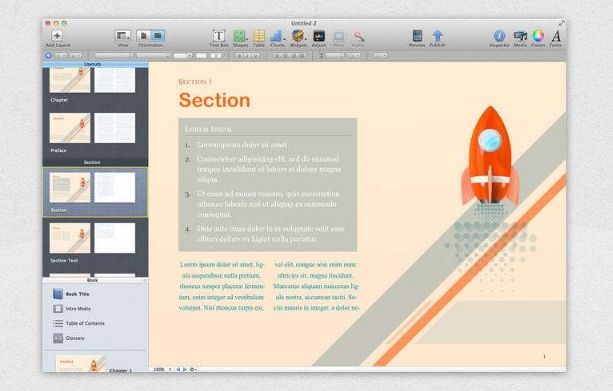
【更新日志】
版本7.0.5中的新功能支持全新MacBookPro上的Multi-TouchBar,可让您轻松编辑文本、形状、表格和图表
使用全新MacBookPro上的Multi-TouchBar来控制幻灯片放映的播放
提高了稳定性和性能

